Snow Leopard にインストールした30のソフトウェア
Snow Leopard をクリーンインストールしたので、ソフトウェアもインストールをやり直した。
そこで、インストールしたソフトウェア一覧と Snow Leopard でインストールする際に必要だったことなどを書いてみる。
Xcode
Snow Leopard インストール完了後、インストール DVD を取り出さずにそのまま Xcode のインストールを行う。
MacPorts
まず最初に MacPorts をインストールした。
Snow Leopard に対応したバージョン 1.8.1 (MacPorts-1.8.1-10.6-SnowLeopard.dmg) を "The MacPorts Project — Download & Installation" からダウンロードしてインストールする。
.profile に MacPorts のためのパス設定を記述し、 MacPorts を最新のポート・リビジョンにアップデートする。
$ vi .profile # 以下の行を追加する。 export PATH=/opt/local/bin:/opt/local/sbin:$PATH $ . .profile $ sudo port selfupdate
MacPorts から各ソフトウェアをインストール
MacPorts をインストールしたら、wget、lv、bash-completion、vim、screen、ImageMagick、gauche などをインストールする。
vim と一緒に perl、ruby もインストールされる。
gauche についてはこちらの記事 "Snow Leopard で MacPorts から Gauche をインストール" に書いた。
$ sudo port install lv $ sudo port install wget $ sudo port install bash-completion $ sudo port install vim +huge +perl +ruby +cscope $ sudo port install ImageMagick
Snow Leopard 標準の screen では256色表示できないので MacPorts からインストールする。
そのまま port コマンドでインストールするとエラーが出てインストールできなかった。
こちらの記事 "Leopard で cvs版screen – bokujuの日記 〜 漢のプログラミング 〜" を参考にして pty.c の solaris 用の設定部分(38行目あたり)を削除すると問題なくインストールできる。
/* for solaris 2.1, Unixware (SVR4.2) and possibly others */ #ifdef HAVE_SVR4_PTYS # include <sys/stropts.h> #endif
一度インストールに失敗した後再インストールする前に clean しておく。
$ sudo port install screen # エラーが出る。 $ sudo port clean screen $ sudo port patch screen # pty.c を編集する。 $ sudo vi /opt/local/var/macports/build/_opt_local_var_macports_sources_rsync.macports.org_release_ports_sysutils_screen/work/screen-4.0.3/pty.c $ sudo port install screen
iTerm
OSX 用のターミナルソフトウェア。
iTerm は "iTerm: Downloads" から build 0.9.6.20090927 をダウンロードしてインストールする。
Firefox
Firefox は 3.5.3 英語(米国)版をインストールした。
"次世代ブラウザ Firefox – 各国語版のダウンロード"
Thunderbird
Thunderbird はダウンロードページに移動しようとすると Snow Leopard が対応 OS に入っていないのか、
申し訳ありませんが、お使いのコンピュータは Thunderbird のシステム要件を満たしていないようです。
と表示されるが、
ダウンロードを続ける場合は ここをクリック してください。
からダウンロードしてインストールしても問題なく利用できる。
Opera
Opera 公式サイト からバージョン10.00 for Mac OS X をダウンロードしてインストールする。
MacVim-KaoriYa
MacVim は Leopard(10.5) でテストリリース版と ATOK2008 との問題があったので 20090802版をインストールする。
※Snow Leopard と ATOK2008 の組み合わせでもこの問題が発生した。
ATOK2008
ATOK2008 をインストールする。
Snow Leopard でも特に問題なく利用できる。(※MacVim-KaoriYa テストリリース版での問題あり)
Dropbox
2GB まで無料のオンラインストレージ、Windows、Mac、Linux に対応している。

Dropbox をインストール・設定をする。
Leopard(10.5) で利用していたファイルがそのまま復旧できるのでこれは便利。
VMware Fusion
Mac 用の仮想環境ソフトウェア。
Update 通知メールに記載されていたアドレスからバージョン 2.0.6 (196839) をダウンロードしてきてインストールする。
インストール時に MacFUSE のインストールも行う。
OpenOffice.org
オープンソースのオフィススイート。
ja: OpenOffice.org日本語プロジェクト からバージョン3.1.1日本語版をダウンロードしてきてインストールする。
iWork08
iWork08 はインストール後に起動して使ってみるとドキュメントの色表示がおかしくなってしまう問題があったが、Mac のソフトウェアアップデートで iWork08 を 1.0.3 にアップデートするとこの問題は解消された。
Cyberduck
FTP クライアントソフト。
Cyberduck は、初め Snow Leopard に対応していると書いてあった 3.3b3 をインストールしたが、『新規接続…』メニューがグレーアウトされて使えなかったので nightly builds の最新のものをインストールした。
その後、アップデートしてバージョン 3.3b4 (5414) を問題なく利用している。
Witch
ウィンドウ単位での切り替えが可能なタスクスイッチソフト。
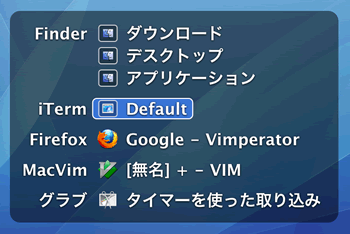
Witch は 2.0.2 をインストールした。
環境設定パネルから Witch を開くと、
“Witch” 環境設定パネルを使用するには、”システム環境設定”を終了してから起動し直す必要があります。
と表示される。『OK』ボタンを押すと自動的に環境設定パネルが再起動される。
これは、Witch が 32bit構成のためらしい。
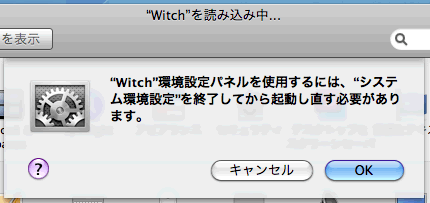
追記:今は、Witch の代りに Senebier を使っている。
Mac のウィンドウ操作ユーティリティ Senebier (セネビエ)
Google Notifer
メニューバーに Gmail、Google Calendar の通知アイコンを表示する。

Google Notifier for Mac からダウンロードしてインストールする。
これも Snow Leopard で問題なく動作している。
Adobe Web Standard CS3
CS3 は Snow Leopard での動作が保証されていないが(Mac OS X Snow Leopard (v10.6)及びWindows 7への対応状況 – FAQ)、特に問題なくインストールして実行できる。
インストールよりもアップデートに時間がかかった。
Adobe Illustrator CS3
Illustrator CS3 も Snow Leopard の動作保証対象外だが、インストール・実行とも問題ない。
動画関連ソフトウェア
VLC
クロスプラットフォームのメディアプレイヤー。
VLC は "VLC media player for Mac OS X" から "Latest Mac OS X package for 10.5 and later (release 1.0.2)" の "64 bits Package for Intel-based Macs (18.8MB)" をダウンロードしてインストールした。
QuickTime が 10.0 になってちょっと使いづらくなったので VLC を使う機会が増えそう。
Flip4Mac
QuickTime で wmv 形式の動画が再生可能になる。
Flip4Mac は "Telestream – Download Flip4Mac WMV Beta" から 2.3.0.11-BETA をダウンロードしてインストールした。
Perian
QuickTime で様々なコーデックの動画が再生可能になる。
Perian は 1.1.4 をインストール、Snow Leopard で問題なく動作している。
MPEG Streamclip
動画の編集・エンコードソフト、MPEG4 でのエンコードに最適。
Squared 5 – MPEG Streamclip video converter for Mac OS X から 1.9.3b2 beta をダウンロードしてインストールする。
UnRarX
rar 形式のファイルを解凍するためのソフトウェア、解凍のみで圧縮には非対応。
UnRarX – Mac OS X RAR Extraction Utility から 2.2 をダウンロードしてインストールする。
その他
サーバー関係のソフトウェアについてはこちらの記事 "Snow Leopard で MacPorts から Apache2, PHP5, MySQL のインストール" に掲載した。
売り上げランキング: 7
